一、窗宽窗位调节(Window/Level,W/L)
窗宽(Window)是欲显示医学图像的灰度范围大小,窗位(Level)是欲显示医学图像的灰度位置。一般显示器的显示灰度范围为256级,而医学图像的灰度范围往往远远大于该范围,因此通过显示器显示时不能完全显示所有的灰度级,需要使用窗宽和窗位来共同定义欲显示的灰度范围。当医学图像的灰度值高于该范围的最大值时,均以白影显示;当低于该范围时,均以黑色显示。
若增大窗宽,则显示具有不同灰度的组织结构增多,但是会降低组织之间的对比度,若减小窗宽,则可视的不同灰度组织结构会减少,同时会增大组织结构的对比度。
窗位是窗宽的中心位置。窗宽只是确定了CT图像灰度范围上可视化部分的灰度范围大小,还需要窗位来确定可视化灰度范围的具体位置,这样就可以由两者确定具体的图像可视化灰度范围。同样的窗宽,会根据窗位的位置变化来显示不同的组织结构。比如:窗宽为200,当窗位为100时,医学图像可视化灰度范围为0~200,;当窗位为500时,医学图像可视化灰度范围为400~600.当窗宽窗位确定后,显示时底层会将可视灰度范围转换到256灰度级来进行显示
如图中显示:横坐标为CT医学图像灰度范围,纵坐标为映射到的256灰度级。
在3Dslicer中可以通过在slice viewer视图中拖动鼠标改变显示的窗宽窗位。点击鼠标左键并垂直移动鼠标调整Level值,水平移动鼠标调整Window值。此外,Slicer的体数据模块(Volume Module)提供了一个接口界面提供更精确的调整。
二、不透明度调整
在3Dslicer中的slice viewer视图中可以调节各个层的透明度,slice viewer中共显示三个层,前景层(foreground layer)、背景(background layer)、标签层(label map layer)。
长按Ctrl键并单击鼠标左键进行拖动,可以在不同的Slice viewer视图中拖动调整不同视图的不透明度。垂直移动鼠标调整前景的不透明度,水平移动鼠标调整标签不透明度。
三、关联操作
在3D viewer视图中或者任何slice viewer 视图中,按住Shift键的同时移动鼠标,会导致其他Slicer视图以交互方式滚动到相同的鼠标RAS的索引位置。当进行多配准的研究时,此功能非常有用。
四、视图的缩放
在3D viewer视图中可以通过滚动鼠标滚轮操作或者长按鼠标右键上下移动的操作来调整3D视图的大小;
在slice viewer视图中可以通过长按鼠标右键上下移动的操作(中心缩放)或者长按Ctrl键并滚动鼠标滚轮的操作(以光标为中心的缩放)来调整slice视图的大小
五、视图的平移
当图像显示的比例较大时,图像窗口不能完全显示整个图像,这时需要拖动画面,使视图平移来显示图像的不同部位。
在3Dslicer中的3D viewer和slice viewer视图中可以通过两种方式拖动图像:
1、长按Shift + 长按鼠标左键拖拽
2、长按滚轮并拖拽
六、视图旋转
在3Dslicer中的3D viewer视图中可以通过按下鼠标左键并拖拽来旋转3D图像。
七、切片切换
在3Dslicer中的slice viewer视图中滚动滚轮可以使切面图像沿各自方向以指定的间距进行顺序切换查看

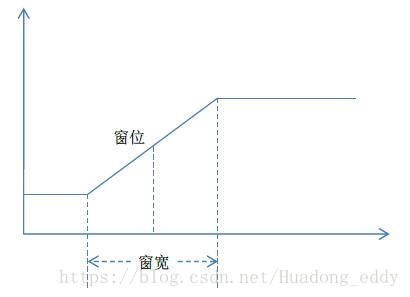


【推荐】国内首个AI IDE,深度理解中文开发场景,立即下载体验Trae
【推荐】编程新体验,更懂你的AI,立即体验豆包MarsCode编程助手
【推荐】抖音旗下AI助手豆包,你的智能百科全书,全免费不限次数
【推荐】轻量又高性能的 SSH 工具 IShell:AI 加持,快人一步
· 开发者必知的日志记录最佳实践
· SQL Server 2025 AI相关能力初探
· Linux系列:如何用 C#调用 C方法造成内存泄露
· AI与.NET技术实操系列(二):开始使用ML.NET
· 记一次.NET内存居高不下排查解决与启示
· 阿里最新开源QwQ-32B,效果媲美deepseek-r1满血版,部署成本又又又降低了!
· 开源Multi-agent AI智能体框架aevatar.ai,欢迎大家贡献代码
· Manus重磅发布:全球首款通用AI代理技术深度解析与实战指南
· 被坑几百块钱后,我竟然真的恢复了删除的微信聊天记录!
· 没有Manus邀请码?试试免邀请码的MGX或者开源的OpenManus吧